
Adventure IDE(富文本编辑器)
v3.0.0 免费版- 软件大小:7.93 MB
- 更新日期:2021-04-30 11:38
- 软件语言:英文
- 软件类别:编程工具
- 软件授权:免费版
- 软件官网:待审核
- 适用平台:WinXP, Win7, Win8, Win10, WinAll
- 软件厂商:

软件介绍 人气软件 下载地址
Adventure是一款代码文本编辑器,您可以在软件上直接输入代码内容,可以导入文件内容,可以调试项目,可以测试项目,支持多种语言输入,可以选择c、c++、c#、html、css、ini、java、php、perl、sql、xml、python等语言编辑代码内容,满足大部分编程人员需求,在软件轻松编辑源码,这款软件功能很多,支持代码工具提示,可以弹出相关的录入提醒,提升代码编辑效率,支持高亮显示,输入指定的内容会自动附加颜色,支持模板内容,创建项目可以添加示例文件直接编辑,也支持自动补全功能,让用户在录入代码的时候减少错误,如果你需要这款软件就可以下载尝试!
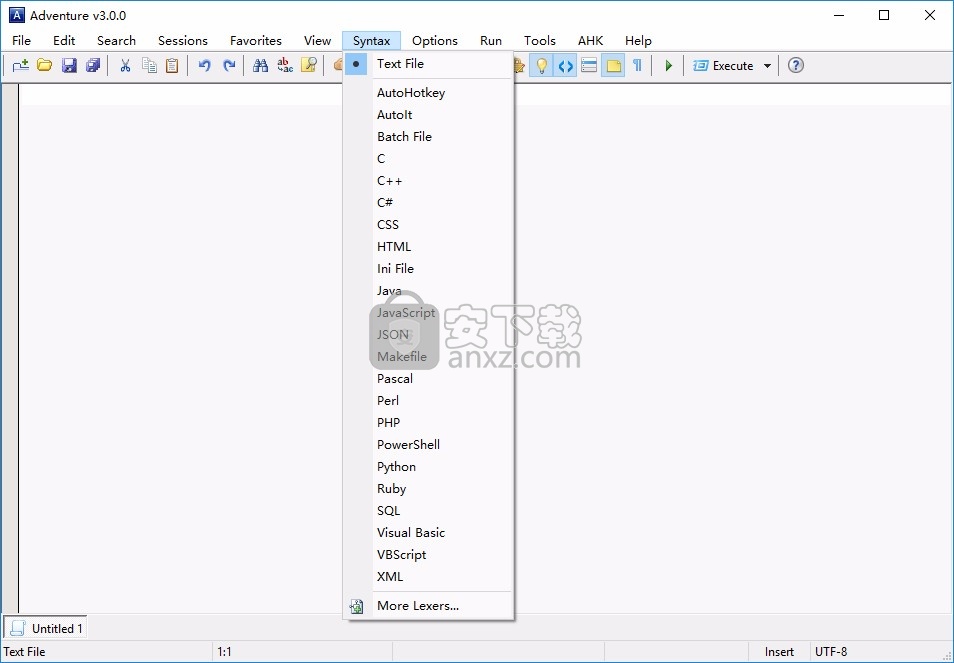
软件功能
Adventure是一款轻巧灵活的通用IDE(集成开发环境)和高级文本编辑器。该项目以前称为AutoGUI,是AutoHotkey脚本的GUI设计器,该项目朝着实现完整IDE的目标发展,一旦其代码编辑器功能丰富并实现了调试器,该项目便可以完成。Adventure不再是具有专门针对特定语言的功能的编辑器,可以立即准备在广泛的环境和场景中满足程序员的需求,或者可以对其进行调整。
编程功能特征描述
1、支持多种编程语言:词法元素的样式定义以及高亮和自动完成的关键字。
2、语法突出显示:用彩色/样式指示文本的句法元素,以增强可读性。
3、自动补全:自动预测关键字中剩余的字符。
4、代码工具提示(调用提示):弹出提醒功能,方法或命令的签名。
5、插入参数:通过按Ctrl +插入或单击调用提示上的来插入功能签名。
6、自动关闭支架:自动插入匹配的支架。
7、模板:示例文件仅提供最少的代码行或常规使用的代码行。
8、自定义语法类型菜单:可以将“语法”菜单配置为仅显示必要的项目。
9、行号:显示与行关联的数字的额外边距。
10、代码折叠:文本的逻辑部分(例如函数)可以在视觉上进行分隔,从而可以折叠或扩展特定区域。
11、自动缩进:当按Enter键时,前一行的缩进级别将在新行中重现。
12、压痕指南:沿着代码块的垂直线。
13、显示空白:可视化空白和行尾字符的一种方法。
14、十六进制/十进制转换:将数字表示形式从十六进制转换为十进制,反之亦然。
15、与关联的应用程序一起运行:按下一个键直接运行文件(F9)。
16、命令行参数:可以指定命令行参数来执行当前文件(基于选项卡)。此外,文件关联信息。
17、资源管理器上下文菜单:与动态外壳菜单集成,可访问特定的动作和常用动词。
18、自定义工具菜单:用户定义的菜单,提供对有用应用程序的访问。
19、AutoHotkey的设施:
20、专用菜单:仅可用于AutoHotkey的功能。
21、运行时不保存:无需选择文件位置,即可快速测试AHK代码。
22、StdErr捕获:通过截获脚本执行失败的标准错误流,编辑器可以跳转到受影响的行。
23、调试器:一种逐步检查脚本或通过断点检查脚本流和变量的方法。
24、工具:一组对开发AutoHotkey脚本特别有用的工具。
25、帮助:与最新版本的AHK帮助文件集成(以经典样式编译)。
26、AHK-WinAPI表:一份文档,可以更深入地了解AutoHotkey的工作方式。
软件特色
1、多标签编辑器:可以在程序的单个实例中打开多个文档,每个文档都由一个选项卡按钮表示。
2、线条和文字标记:提供快速导航和视觉帮助的指示器。
3、智能突出显示:自动高亮显示与所选内容匹配的文本。
4、搜索:高级查找/替换对话框。快速的“查找下一个”模式:选择所需的文本,然后按F3。
5、查找文件:集成文件搜索工具。也可以单独工作。
6、自动保存和备份:在特定时间间隔自动保存文件。手动保存时也会创建备份副本。
7、文件元数据:诸如行和文本标记,光标位置,选择和收缩的折叠之类的数据被保留在文件之外。
使用说明
1、打开Adventure显示编辑器界面,可以在软件直接输入代码内容
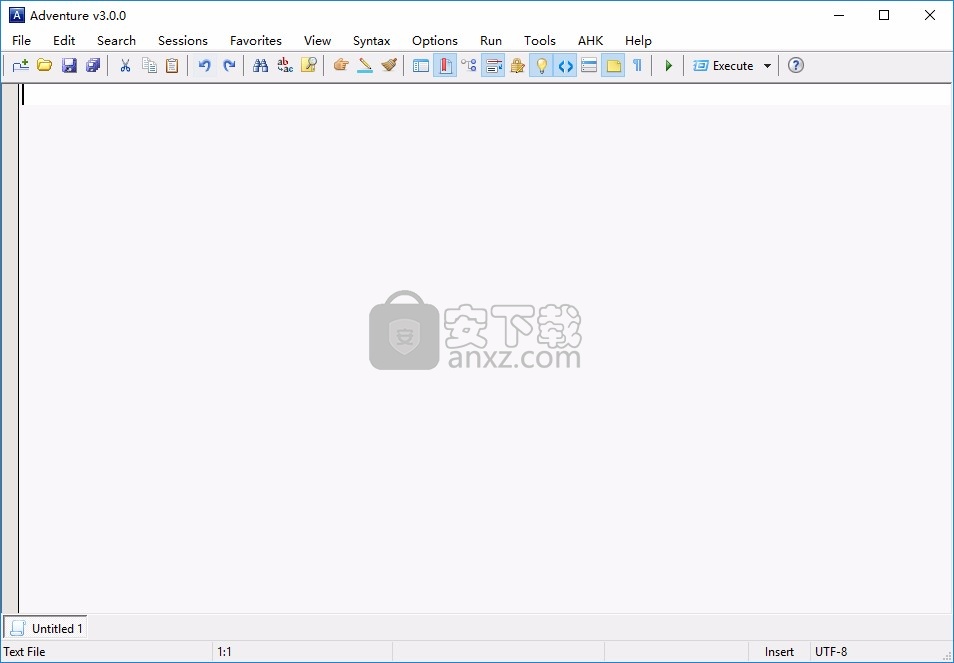
2、会话文件,选择要集成到新会话列表或现有会话列表中的文件。
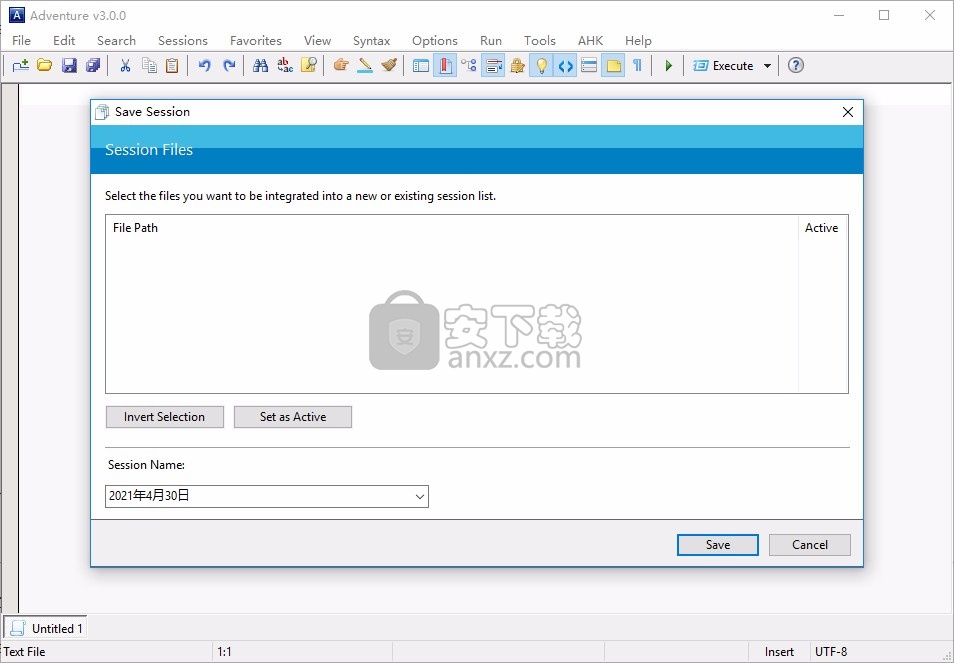
3、行号、符号保证金、切换当前折页、折叠所有折痕、展开所有折、显示折线
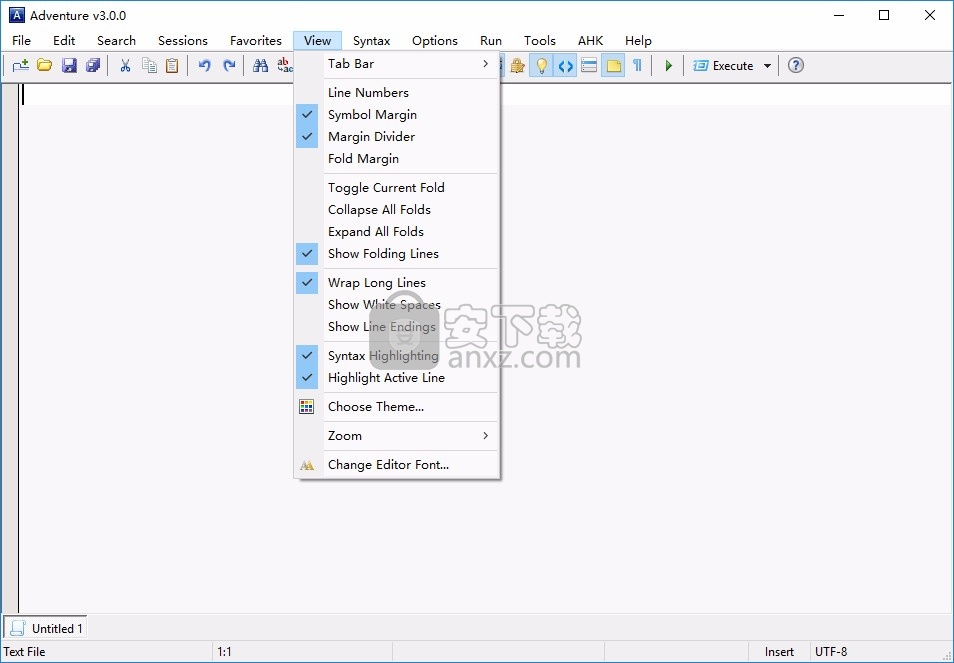
4、文件元数据,以下详细信息将保留用于最近的文件,会话文件和收藏夹:光标位置、线标记、文字标记
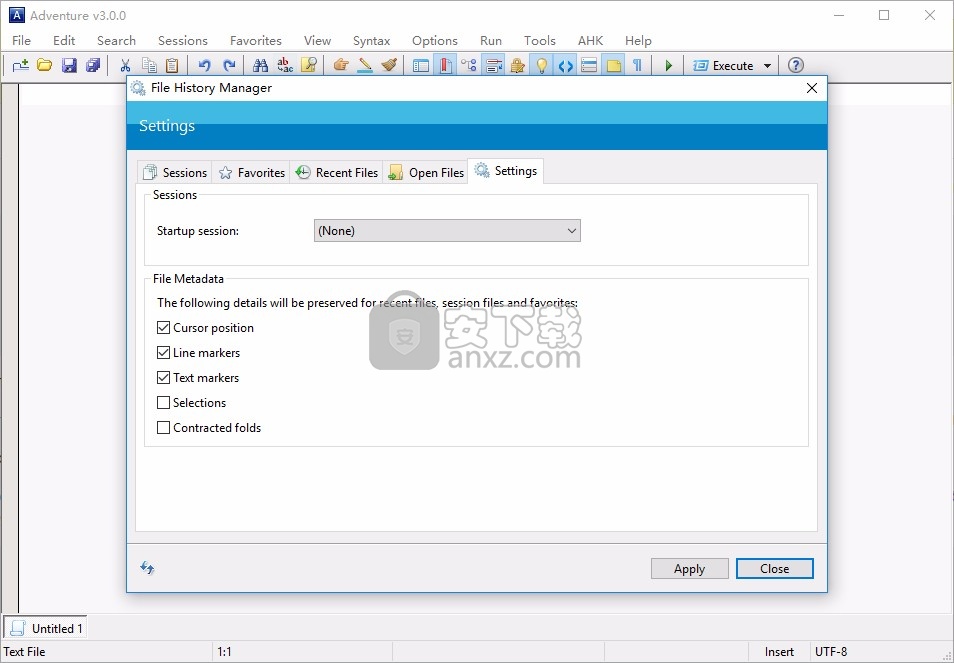
5、搜索设置,区分大小写、仅匹配整个单词、正则表达式、反斜杠字符
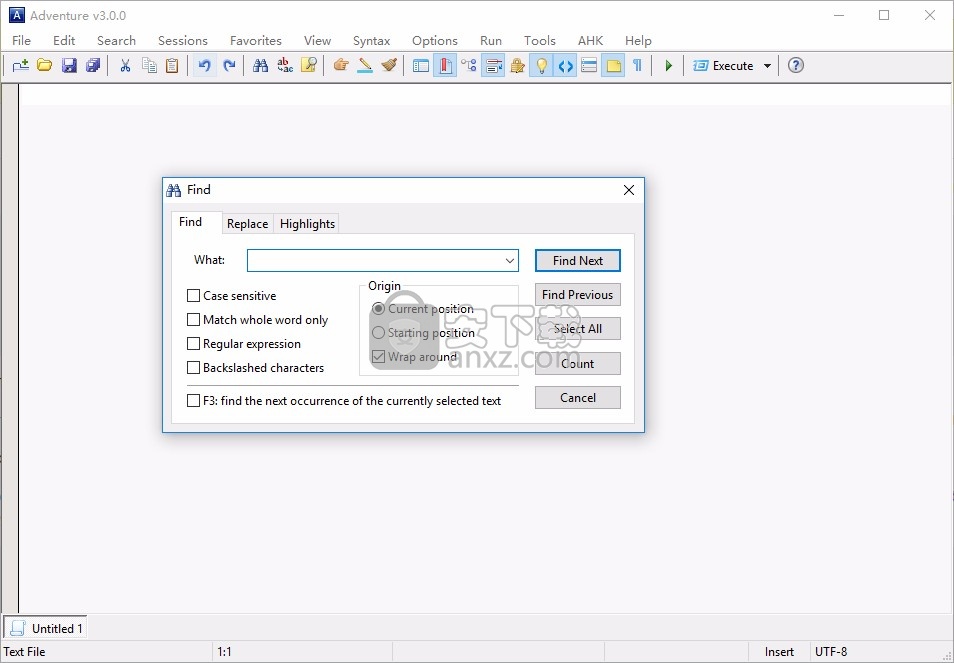
6、目标:搜索的起始目录或文件。多个目录/文件必须用“ |”分隔 (管道字符)。
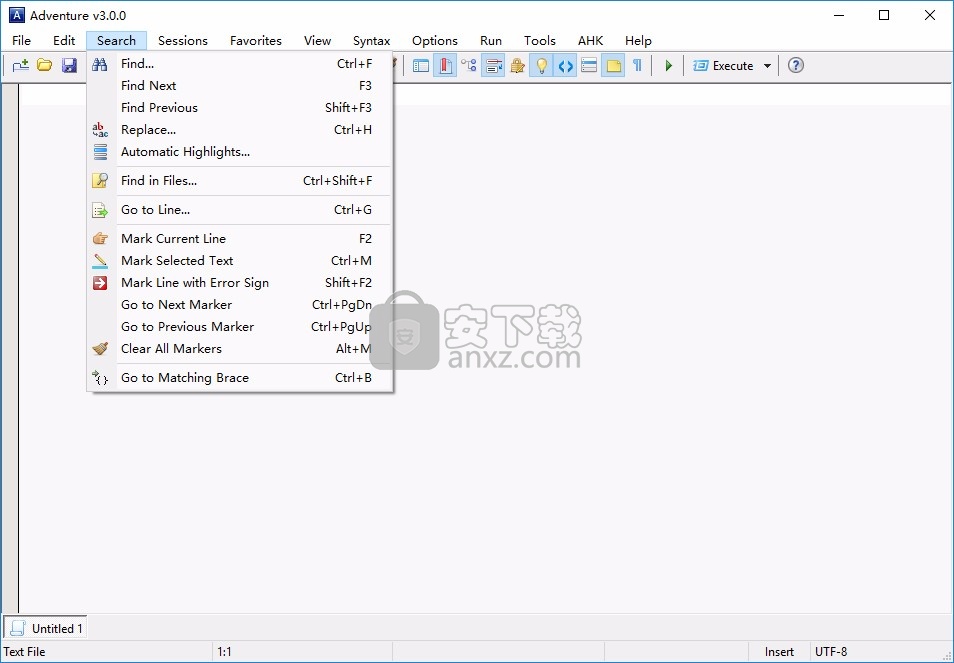
7、在搜索结果列表中双击扩展名为AHK或TXT的文件,以在Adventure中打开它,跳到相应的行。
右键单击列表中的文件以显示Shell上下文菜单。
按F3键可在只读窗口中快速显示文件内容。
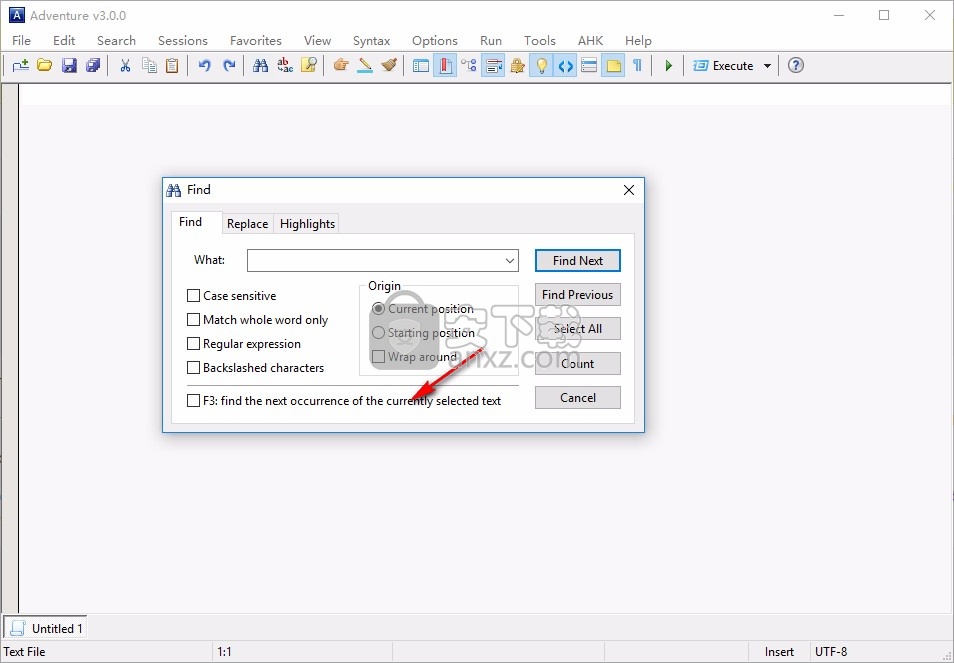
8、启用自动完成、启用通话提示、自动关闭支架、缩进设置...插入符号设置...
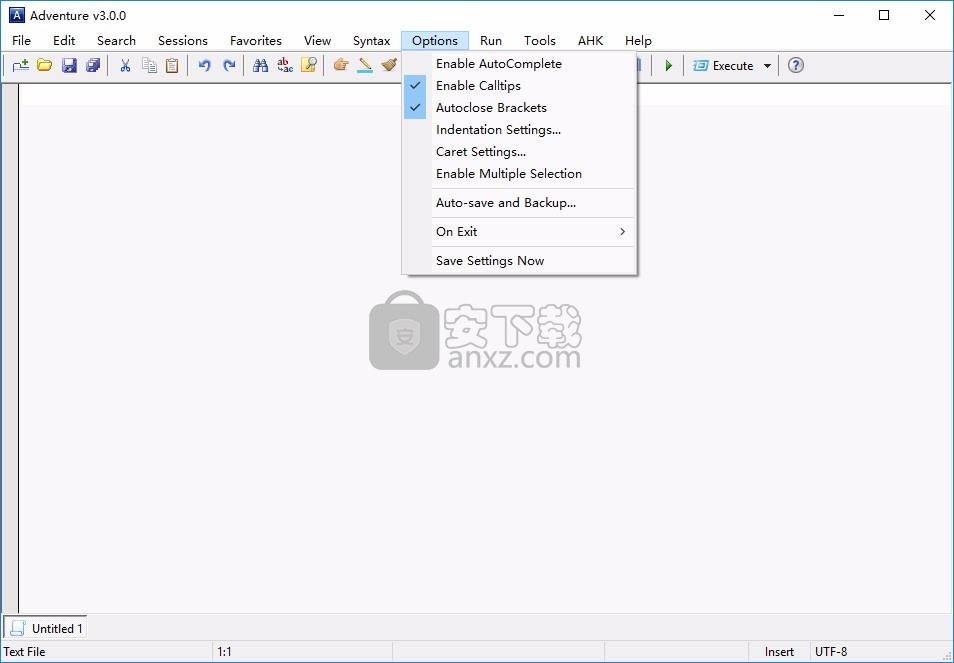
9、选择Syntax Highlighting可以对高亮语法设置,点击Highlight Active Line突出显示活动线
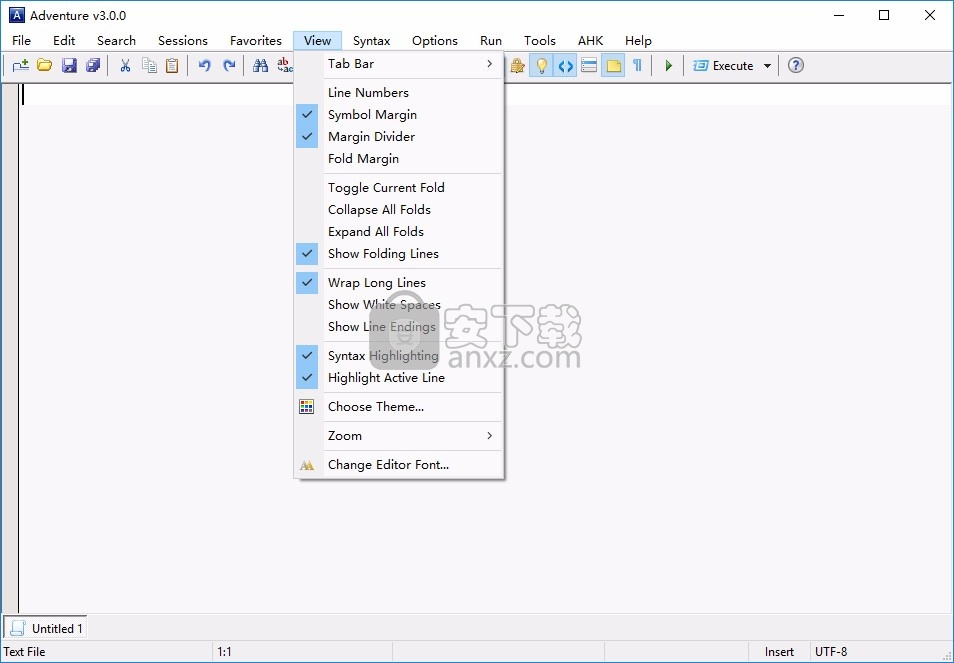
10、软件支持的语言还是很多的,您可以在这里选择一种编程语言设计项目
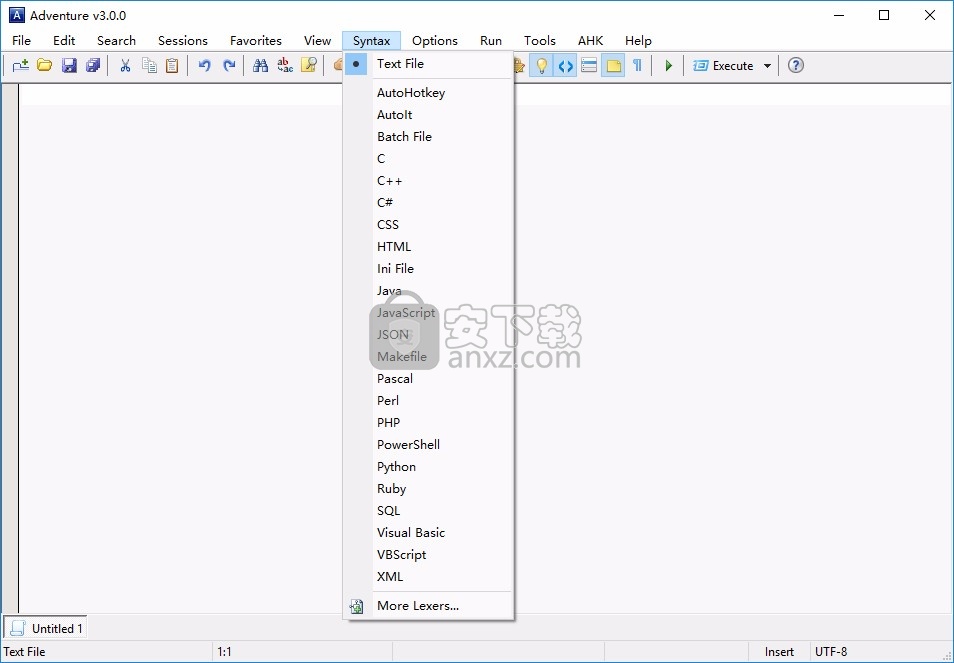
工具栏选项
工具提示
创建一个ToolTip控件,应用程序可使用该控件来显示工具栏中按钮的描述性文本。
Flat
需要使用此样式来显示分隔符。
列表
省略此样式可在按钮图标下显示按钮文本。
显示文字
创建一个工具栏,其图标右侧的按钮文本。与LIST结合使用。
纯文本
创建类似于菜单栏的工具栏。
底部
使控件将其自身定位在父窗口的工作区的底部。
垂直的
创建一个垂直工具栏。
没有分频器
防止在控件顶部绘制两个像素的高光。
边界
创建一个带有细线边框的工具栏。
制表符
指定当用户按下TAB键时控件可以接收键盘焦点。
可包装(可包装)
创建一个可以包含多行按钮的工具栏。当工具栏变得太狭窄而无法在同一行上包含所有按钮时,工具栏按钮可以“换行”到下一行。
工具栏按钮样式
自动尺寸
指定工具栏控件不应将标准宽度分配给按钮。取而代之的是,将基于文本的宽度加上按钮的图像来计算按钮的宽度。
保持按下状态(检查)
创建一个双状态按钮,每当用户单击该按钮时,便会在按下状态和未按下状态之间切换。
分组(CHECKGROUP)
创建一个保持按下状态的按钮,直到按下该组中的另一个按钮为止,类似于单选按钮。
下拉式(DROPDOWN)
创建一个下拉样式按钮,单击该按钮可以显示一个列表。
全关
指定该按钮将具有一个下拉箭头,但不作为单独的部分。
无前缀(NOPREFIX)
指定按钮文本将不具有与之关联的加速器前缀。
显示文字(SHOWTEXT)
指定应显示按钮文本。所有按钮都可以有文本,但是只有那些具有SHOWTEXT按钮样式的按钮才能显示文本。此按钮样式必须与LIST样式一起使用。如果为不具有SHOWTEXT样式的按钮设置文本,则当光标悬停在按钮上时,工具栏控件将自动将其显示为工具提示。为此,您必须创建具有TOOLTIPS样式的工具栏。您可以通过在工具提示标题中使用`r来创建多行工具提示。每个`r将被换行。
工具栏按钮状态
开始按下(选中)
该按钮具有CHECK样式,正在被单击/按下。
残障人士
该按钮不接受用户输入。按钮图标和/或文本显示为灰色。
隐
该按钮不可见,无法接收用户输入。
破排(WRAP)
该按钮后跟一个换行符。工具栏不能具有WRAPPABLE样式。
人气软件
-

redis desktop manager2020.1中文 32.52 MB
/简体中文 -

s7 200 smart编程软件 187 MB
/简体中文 -

GX Works 2(三菱PLC编程软件) 487 MB
/简体中文 -

CIMCO Edit V8中文 248 MB
/简体中文 -

JetBrains DataGrip 353 MB
/英文 -

Dev C++下载 (TDM-GCC) 83.52 MB
/简体中文 -

TouchWin编辑工具(信捷触摸屏编程软件) 55.69 MB
/简体中文 -

信捷PLC编程工具软件 14.4 MB
/简体中文 -

TLauncher(Minecraft游戏启动器) 16.95 MB
/英文 -

Ardublock中文版(Arduino图形化编程软件) 2.65 MB
/简体中文


 Embarcadero RAD Studio(多功能应用程序开发工具) 12
Embarcadero RAD Studio(多功能应用程序开发工具) 12  猿编程客户端 4.16.0
猿编程客户端 4.16.0  VSCodium(VScode二进制版本) v1.57.1
VSCodium(VScode二进制版本) v1.57.1  aardio(桌面软件快速开发) v35.69.2
aardio(桌面软件快速开发) v35.69.2  一鹤快手(AAuto Studio) v35.69.2
一鹤快手(AAuto Studio) v35.69.2  ILSpy(.Net反编译) v8.0.0.7339 绿色
ILSpy(.Net反编译) v8.0.0.7339 绿色  文本编辑器 Notepad++ v8.1.3 官方中文版
文本编辑器 Notepad++ v8.1.3 官方中文版 






